- Screen Recorder
- Mac Video Recorder
- Windows-Videorecorder
- Mac Audio Recorder
- Windows Audio Recorder
- Webcam Recorder
- Game Recorder
- Besprechungsrekorder
- Messenger Call Recorder
- Skype Recorder
- Kursaufzeichner
- Präsentationsrecorder
- Chrome Recorder
- Firefox-Rekorder
- Screenshot unter Windows
- Screenshot auf dem Mac
Herausragende Möglichkeiten zum effektiven Ansehen und Aufzeichnen von Fortnite-Wiederholungen
 Geschrieben von Lisa Ou / 06. Januar 2023, 16:00 Uhr
Geschrieben von Lisa Ou / 06. Januar 2023, 16:00 UhrFortnite ist ein königlicher Kampf mit verschiedenen Spielmodi. In diesem Fall haben die Spieler viele Möglichkeiten, während sie spielen. Mehrere Spielmodi zu haben, ist einer der Gründe, warum es populär wurde. Sie werden sich nicht langweilen, da Sie nacheinander in Ihren bevorzugten Spielmodus wechseln können. Eine weitere gute Sache an diesem Spiel ist, dass Sie Ihre Fortnite-Wiederholungen anzeigen können. Sie können sie direkt nach dem Spiel ansehen. Wissen Sie jedoch, wo Sie Ihre Wiederholungsvideos finden können? Wenn nicht, sind Sie hier genau richtig! Nicht nur das, in diesem Artikel erfahren Sie auch, wie Sie Ihre Wiederholungen in Fortnite aufzeichnen. Es stellt Ihnen den leistungsstarken Bildschirmrekorder und andere Tools auf Ihrem Gerät vor.
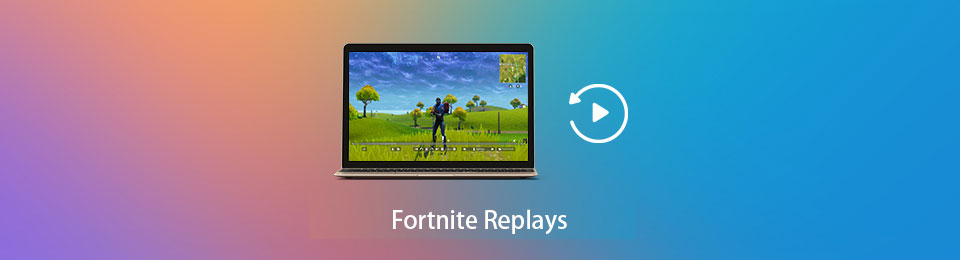

Führerliste
Teil 1. Wie man sich Wiederholungen von Fortnite ansieht
Einige Spieler möchten ihr Gameplay verbessern, auch in Fortnite. Aus diesem Grund können Sie sich die Wiederholungen auf Fortnite ansehen, um Ihre Fähigkeiten zu sehen. Mit dieser Technik können Sie herausfinden, was Ihnen in Ihrem Gameplay fehlt. Auf der anderen Seite sehen sich einige Leute Live-Streaming an, aber warum nicht Ihr Gameplay ansehen? Dieser Artikel zeigt Ihnen, wie Sie Ihre Wiederholungen auf Fortnite sehen können, wenn Sie dieses Spiel schon lange gespielt haben. Wie auch immer, wenn Sie ein Anfänger in Bezug auf dieses Spiel sind, können Sie die folgenden Schritte ausführen. Sie sind einfach und überschaubar zu folgen.
Schritt 1Starten Sie das Fortnite-Spiel, für das Sie sich bei Ihrem Konto anmelden müssen. Geben Sie Ihr E-Mail-Adresse und Passwort sofort.
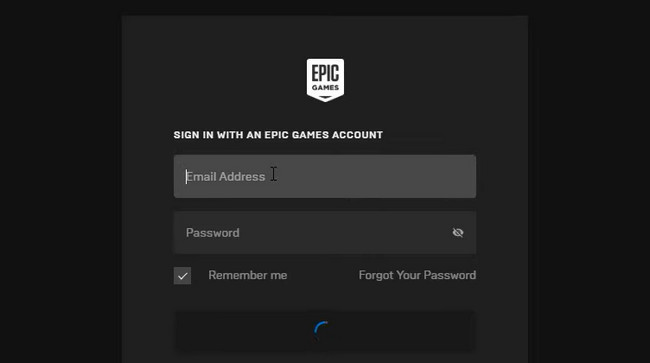
Schritt 2Sie müssen sicher sein, dass Ihre Wiedergabeeinstellungen aktiviert sind. Wenn nicht, sehen Sie Ihr vorheriges Gameplay nicht. Drücke den Play Schaltfläche auf Fortnite und suchen Sie die Karriere > Wiederholungen Abschnitt oben auf der Hauptoberfläche.
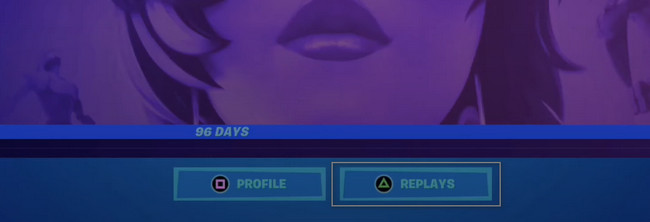
Schritt 3Danach sehen Sie die Listen Ihrer Wiederholungen nach Datum und Uhrzeit. Es zeigt Ihnen auch die Länge und Beseitigung des Spiels. Um das Video abzuspielen, müssen Sie das Häkchen setzen Play Abschnitt am Ende des Spiels.
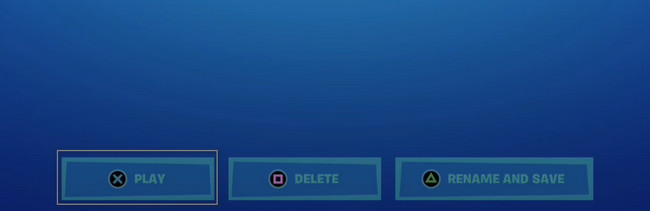
Jetzt, da Sie gelernt haben, wie Sie Wiederholungen von Fortnite ansehen, können Sie sie endlich auf Ihren Geräten aufnehmen. Dazu benötigen Sie ein Bildschirmaufzeichnungstool, das Videos in hoher Qualität unterstützt. In diesem Fall finden Sie dieses Tool unten.
Teil 2. So nehmen Sie Fortnite Replays mit dem FoneLab Screen Recorder auf
Meistens treten Verzögerungen auf, wenn Sie mit einer Bildschirmaufzeichnungssoftware aufnehmen. Nicht in Fonelab Bildschirmrekorder. Diese Software wird Sie niemals enttäuschen, egal was passiert. Es wird Ihnen erlauben Videos mit Ton aufnehmen auf deinem Computer. Sie werden auch keine Verzögerung in Ihrem Spiel feststellen, sobald Sie dieses Tool starten. Eine weitere gute Sache an diesem Tool ist, dass Sie es sofort tun können Bearbeiten Sie Ihr Video nachdem Sie Ihren Bildschirm aufgenommen haben. Sie können Text, Pfeillinien und andere Zeichenfelder hinzufügen. Wenn Sie daran interessiert sind, Fortnite auf einem PC aufzunehmen und zu lernen, fahren Sie mit den einfachen Schritten fort.
Mit FoneLab Screen Recorder können Sie Videos, Audiodaten, Online-Tutorials usw. unter Windows / Mac aufzeichnen und die Größe anpassen, Videos oder Audiodaten bearbeiten und vieles mehr.
- Nehmen Sie Video, Audio, Webcam und Screenshots auf Windows / Mac auf.
- Vorschau der Daten vor dem Speichern.
- Es ist sicher und einfach zu bedienen.
Schritt 1Laden Sie den führenden Bildschirmrekorder für Fortnite herunter, indem Sie auf klicken Free Download auf der linken Seite der Hauptschnittstelle. Danach findet der Download-Vorgang auf Ihrem Gerät statt. Warten Sie mindestens einige Sekunden. Später, Installieren > Einführung > Führen Sie das Werkzeug.
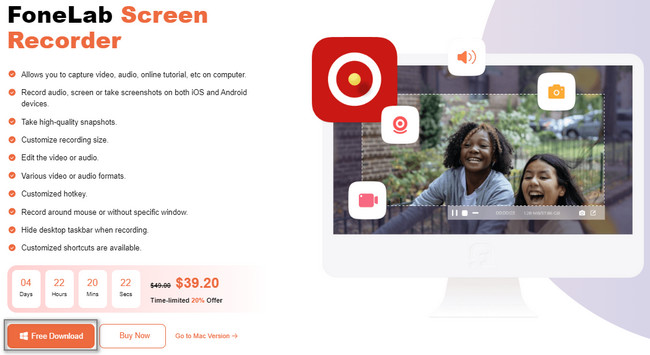
Schritt 2Das Tool zeigt Ihnen seine Benutzeroberfläche und Funktionen. In diesem Fall müssen Sie das Fortnite-Spiel auf Ihrem PC starten. Wähle aus Game Recorder auf die Optionen. Aus diesem Grund bietet Ihnen das Tool Funktionen im Zusammenhang mit dem Spiel.
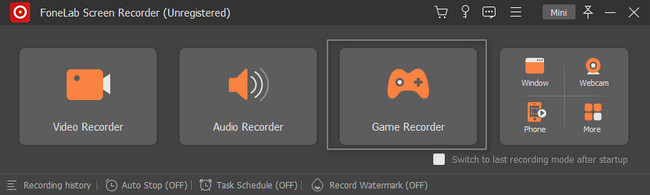
Schritt 3Bevor Sie mit der Aufzeichnung beginnen, können Sie auf klicken Ausrüstung Symbol oben. Es zeigt Ihnen Optionen. Sie können die Qualität Ihres Videos anpassen. Wie auch immer, klicken Sie auf die Wählen Sie das Spiel aus Schaltfläche auf der linken Seite des Tools. Klicken Sie auf der Dropdown-Schaltfläche auf die Window Abschnitt und wählen Sie Fortnite.
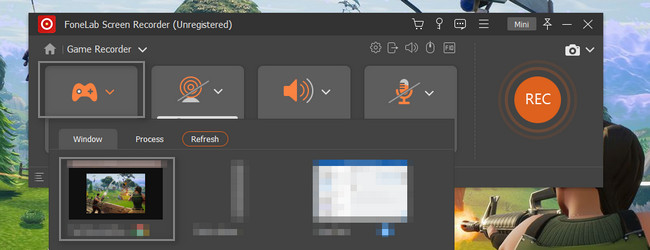
Schritt 4Aktivieren Sie während des Spiels das Rec Knopf auf der rechten Seite. Mit dem Tool können Sie Ihren Bildschirm vorbereiten, indem Sie herunterzählen. Danach wird Ihr Bildschirm ohne Verzögerung auf Fortnite aufgezeichnet.
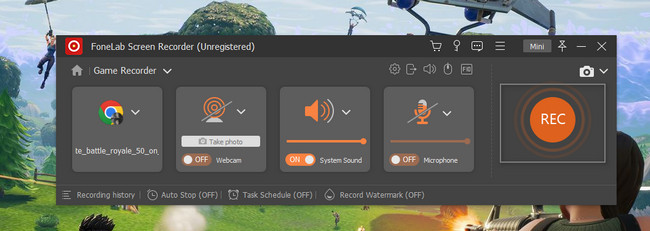
Schritt 5Klicken Sie auf, um die Aufnahme zu stoppen Punkt Schaltfläche des Werkzeugs. Die Aufnahmesitzung wird sofort beendet. Das Video wird auf dem Bildschirm angezeigt. Wenn Sie es gerne bearbeiten, bevor Sie es auf Ihrem Computer speichern, verwenden Sie die Bearbeitungswerkzeuge. Um es auf Ihrem Gerät zu behalten, klicken Sie auf Erledigt .
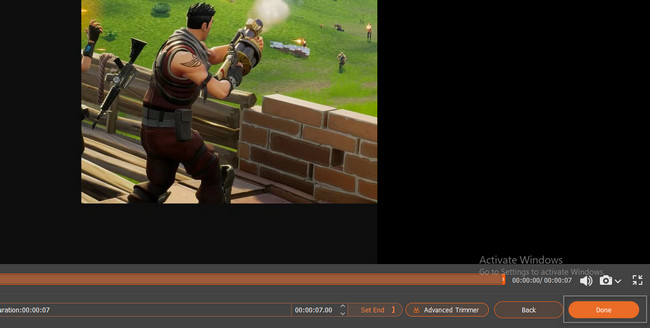
FoneLab Screen Recorder ist die schnellste und sicherste Software, um Momente in Ihrem Spiel festzuhalten. Es gibt eine andere Möglichkeit, eine Wiederholung auf Fortnite aufzunehmen.
Mit FoneLab Screen Recorder können Sie Videos, Audiodaten, Online-Tutorials usw. unter Windows / Mac aufzeichnen und die Größe anpassen, Videos oder Audiodaten bearbeiten und vieles mehr.
- Nehmen Sie Video, Audio, Webcam und Screenshots auf Windows / Mac auf.
- Vorschau der Daten vor dem Speichern.
- Es ist sicher und einfach zu bedienen.
Teil 3. So nehmen Sie Fortnite Replays mit einem integrierten Tool auf
Es gibt unzählige Bildschirmrekorder online. Wenn du bist Aufnahme eines Computerspiels, wird die Verwendung eines Spielrekorders empfohlen. In diesem Fall kann es Ihnen Erfahrungen und Tools geben, die sich auf Spiele beziehen. Es ist sinnvoll, die Game Bar in Ihrem Gameplay auf Fortnite zu verwenden. Wenn Sie nicht wissen, wie Sie Fortnite-Wiederholungen exportieren, können Sie sie aufzeichnen. Mit diesem integrierten Tool können Sie Ihr Gameplay im Handumdrehen aufzeichnen. Sie können dieses Tool auch nur mit Tastenkombinationen starten. Möchten Sie diese einfachen Methoden lernen? Unten runterscrollen!
Schritt 1Klicken Sie mit Ihrer Computermaus auf die Startseite Schaltfläche in der linken Ecke der Hauptschnittstelle. Suchen Sie die Suchleiste der Windows-Suchleiste, dann tippe ein Spielleiste. Um das Tool zu starten, wählen Sie die Offen Knopf. Danach startet das Gerät sofort das integrierte Tool. Sie können auch die drücken Windows- und G-Tasten auf Ihren Tastaturen für einen schnelleren Zugriff auf das integrierte Tool.
Hinweis: Wenn das Tool auf Ihrem Gerät deaktiviert ist, müssen Sie es nur aktivieren. Klicken Sie dazu auf Schalten Sie .
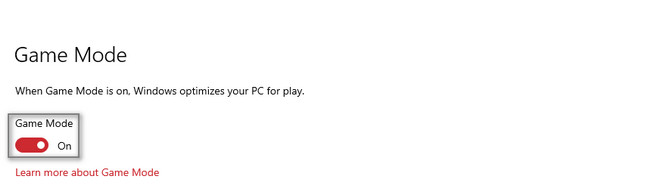
Schritt 2Starten Sie Fortnite, während Sie auf dem Computer spielen. Danach müssen Sie nur noch auf klicken Grauer Punkt Schaltfläche auf der Spielleiste. Die Aufnahme wird sofort gestartet und verursacht keine Verzögerung auf dem Computer.

Schritt 3Während der Aufnahme wird die Erfassungsstatus wird auf dem Bildschirm Ihres Geräts angezeigt. Sie können das Mikrofon aktivieren, indem Sie auf klicken Mikrofon Symbol. Wie auch immer, sobald Sie die Aufnahme beenden möchten, klicken Sie auf Kreisbox Knopf. Danach speichert das Gerät das Video automatisch.

Mit FoneLab Screen Recorder können Sie Videos, Audiodaten, Online-Tutorials usw. unter Windows / Mac aufzeichnen und die Größe anpassen, Videos oder Audiodaten bearbeiten und vieles mehr.
- Nehmen Sie Video, Audio, Webcam und Screenshots auf Windows / Mac auf.
- Vorschau der Daten vor dem Speichern.
- Es ist sicher und einfach zu bedienen.
Teil 4. Häufig gestellte Fragen zu Fortnite Replays
1. Wie speichere ich Replays in Fortnite?
Suchen Sie oben im Computerspiel nach dem Karriere Sektion. Danach erscheinen die Wiederholungen auf Ihrem Bildschirm. Sie müssen das Wiedergabevideo auswählen, das Sie auf Ihren Geräten speichern möchten. Klicken Sie auf der unteren rechten Seite des Spiels auf Umbenennen und speichern Tasten.
2. Warum funktioniert Fortnite nicht unter Windows 10?
Wenn beim Starten Ihres Fortnite-Spiels Fehler auftreten, liegt möglicherweise ein Problem mit Ihrem Gerät vor. Sie müssen das Spiel neu installieren oder Ihr Gerät neu starten, um das Problem zu beheben.
Fortnite ist ein gutes Computerspiel für Erwachsene und Kinder. Es kann als Bindung zu Ihren Freunden und Ihrer Familie und als Sprungbrett dienen, um ein Live-Streamer zu werden. In diesem Artikel geht es jedoch nur um das Aufzeichnen von Fortnite-Wiederholungen. Dazu können Sie integrierte Tools und verwenden Fonelab Bildschirmrekorder.
Mit FoneLab Screen Recorder können Sie Videos, Audiodaten, Online-Tutorials usw. unter Windows / Mac aufzeichnen und die Größe anpassen, Videos oder Audiodaten bearbeiten und vieles mehr.
- Nehmen Sie Video, Audio, Webcam und Screenshots auf Windows / Mac auf.
- Vorschau der Daten vor dem Speichern.
- Es ist sicher und einfach zu bedienen.
